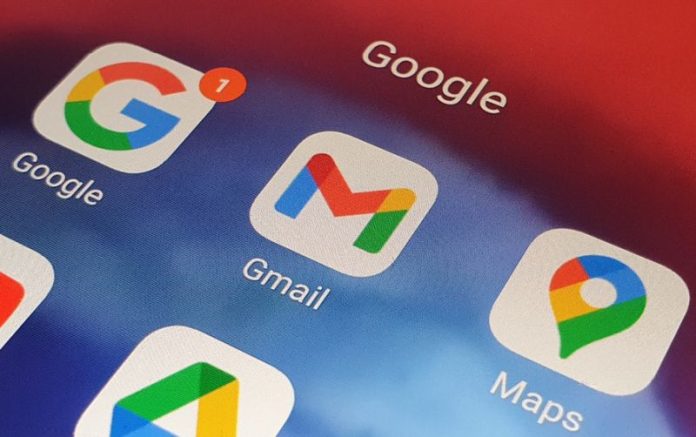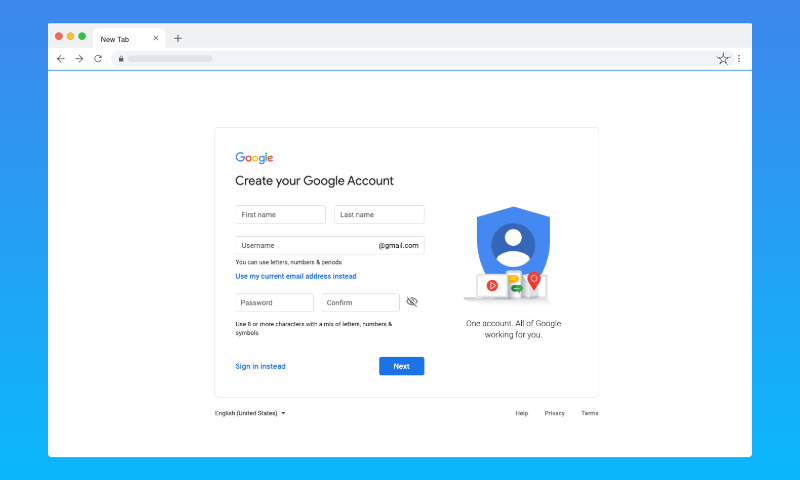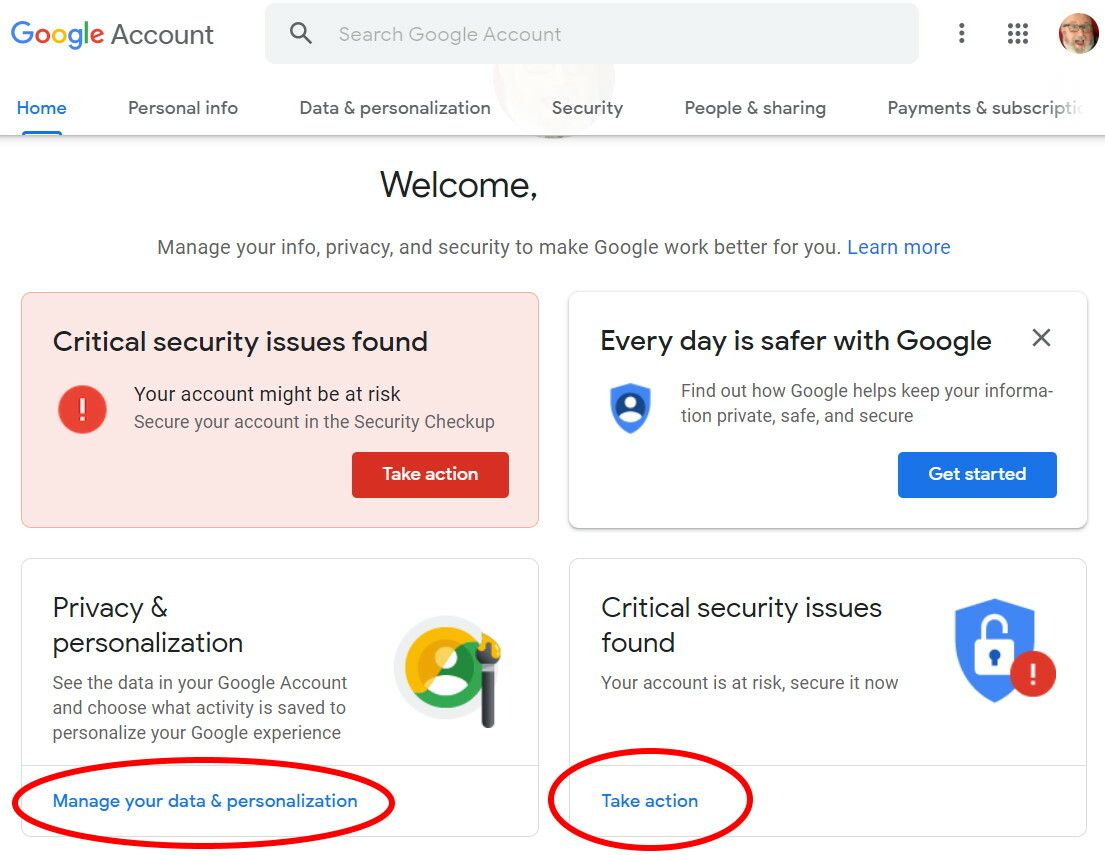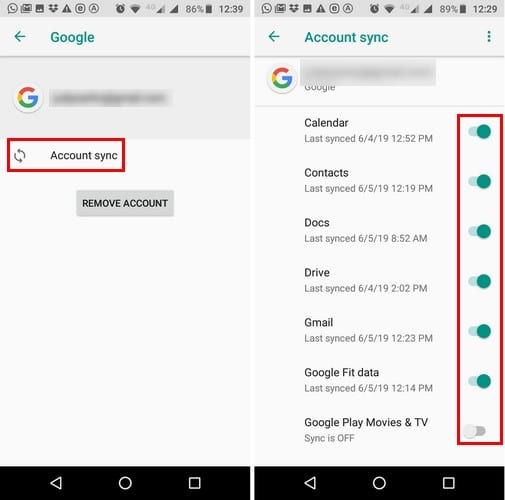Posjedovanje Googleovog računa odličan je način kako možete personalizirati svoj mobilni uređaj, tako da ste trenutno povezani sa svime što vam je važno. To je vaš identitet u Google ekosustavu. Izrada Google računa je brza i jednostavna, a možete to učiniti čak i na svom telefonu. U nastavku članka slijede detaljne upute o tome kako se možete prijaviti za novi Google račun na Android uređajima (pametnom telefonu i tabletu).
Kako postaviti novi Googleov korisnički račun
Postavljanje Google računa ima svojih prednosti. Kada ga izradite, on će automatski sinkronizirati podatke, uključujući postavke vašeg preglednika, postavke automatskog popunjavanja i još mnogo toga. Također možete pristupiti Trgovini Google Play. Pogledajmo neke od osnovnih zahtjeva.
Da biste otvorili Google račun, morate imati 13 ili više godina i morat ćete unijeti određene podatke kako biste potvrdili svoj identitet. Ovo je neophodno kako bi se osigurala sigurnost vašeg računa. Google ima nekoliko usluga koje zahtijevaju da korisnici imaju najmanje 18 godina, uključujući YouTube i Google Pay. Možete upotrijebiti aplikaciju Google Family Link za izradu novog Google računa za svoju djecu mlađu od 13 godina. Da biste postavili dvo-faktorsku autentifikaciju za svoj račun, trebali biste također dati svoj telefonski broj za potvrdu putem SMS-a ili poziva.
Za početak
Postavljanje Google računa je jednostavno. Evo kako to učiniti:
- Na svom uređaju idite na Postavke > Računi i sigurnosna kopija > Upravljanje računima.
- Pomaknite se prema dolje i dodirnite Dodaj račun. Odaberite Google s popisa. Ako imate omogućeno prepoznavanje uzorka/biometrijsko prepoznavanje, najprije trebate otključati telefon.
- Na zaslonu za prijavu dodirnite Stvori račun, zatim s padajućeg izbornika odaberite Za sebe ili ”For Myself”.
- Morat ćete unijeti svoje osobne podatke kao što su ime, datum rođenja i spol. Dodirnite Dalje.
- Od vas će se tražiti da odaberete Gmail adresu na temelju svog imena. Možete odabrati jedan od prijedloga ili kreirati jedinstvenu adresu. Odaberite Dalje.
- Kako biste zaštitili svoj račun, trebali biste postaviti jaku zaporku i dodati svoj telefonski broj na svoj Google račun. Ovo će biti korisno za postavljanje dvo-faktorske provjere autentičnosti za vaš Google račun. Odaberite ”Yes, I’m in”.
- Također možete odabrati želite li dodati svoj broj samo u sigurnosne svrhe ili ga koristiti na svim Googleovim uslugama. Da biste to učinili, dodirnite Više opcija i odaberite željenu opciju.
- Na sljedećoj stranici pročitajte uvjete i odredbe usluge i pritisnite Slažem se kako biste dovršili postupak postavljanja.
Što dalje nakon kreiranja Google korisničkog računa?
Imate Google račun, ali što dalje nakon toga? Postoji nekoliko stvari koje trebate učiniti, kako biste bili sigurni da je vaš račun siguran, funkcionalan i privatan. Evo nekoliko stvari o kojima treba voditi računa.
-
Uključite dvo-faktorsko odobrenje
Kako biste zaštitili svoje podatke, možete uključiti dvo-faktorsku autentifikaciju ili odobrenje (2FA) za svoj Google račun. Kada se prijavite na svoj Gmail račun s novog uređaja, Google će vam poslati sigurnosno upozorenje za prijavu, ako otkrije moguću zlonamjernu aktivnost na vašem računu. Ovo je osmišljeno kako bi vas zaštitilo od napada zlonamjernog softvera neovlaštenog pristupa i drugih sumnjivih aktivnosti.
Uz 2FA, morat ćete unijeti dodatni kod svaki put kada se prijavite na svoj račun s novog računala ili uređaja ili nakon razdoblja neaktivnosti. Da biste to učinili, slijedite dolje navedene korake:
- Na svom uređaju idite na Postavke > Računi i sigurnosna kopija > Upravljanje računima.
- Odaberite svoj novostvoreni račun s popisa i dodirnite Google račun.
- Na kartici Početna od vas će se tražiti da uključite potvrdu u 2 koraka. Dodirnite Računaj na mene.
- Zatim otvorite svoj Google račun u mobilnom pregledniku. Kliknite na Početak rada.
- Kako biste bili sigurni da ćete primiti verifikacijske kodove u dva koraka, morat ćete dodati telefonski broj na svoj Google račun. Dodirnite Nastavi i dodajte telefonski broj. Odaberite želite li primati 2FA kodove putem SMS-a ili poziva.
- Alternativno, možete dodirnuti opciju Koristi drugu sigurnosnu kopiju da biste primili skup jednokratnih kodova za pristup svom Google računu.
- Unesite jednokratnu lozinku koja vam je poslana i dodirnite Dalje za aktivaciju i uključivanje 2FA.
Također ćete moći pristupiti svom računu pomoću Googleovih upita na povezanim uređajima. Možete čak koristiti i druge dostupne opcije kao što su usluga autentifikatora i sigurnosni ključ.
-
Pregledajte sigurnosne postavke i dopuštenja aplikacija
Nakon što izradite Google račun, trebali biste povremeno provjeravati karticu Sigurnost radi sumnjivih aktivnosti i nadzirati pristup aplikacijama. Evo nekoliko brzih savjeta:
- Možete dobiti pregled sigurnosnih postavki vašeg uređaja tako da odete u odjeljak sigurnosnih preporuka i dodirnete Zaštitite svoj račun. Ovdje dodajte adresu e-pošte za oporavak.
- Za pregled svoje sigurnosne aktivnosti idite na Sigurnost -> Nedavna sigurnosna aktivnost -> Pregled sigurnosne aktivnosti.
- Za upravljanje povezanim uređajima idite na Sigurnost -> Vaši uređaji -> Upravljanje uređajima.
- Možda biste također željeli upravljati aplikacijama koje ste povezali sa svojim Google računom. Da biste to učinili, idite na početnu stranicu Google računa -> Sigurnost -> Aplikacije trećih strana s pristupom računu. Ovo će otvoriti popis aplikacija koje imaju pristup vašem računu. Ako kliknete jednu od ovih aplikacija i pomaknete se prema dolje, vidjet ćete sva dopuštenja koja su trenutno dostupna za tu aplikaciju. Ta dopuštenja možete opozvati klikom na aplikaciju i odabirom Opozovi pristup.
-
Sinkronizirajte, odnosno uskladite svoje podatke sa svojim Google korisničkim računom.
Jedna od najvažnijih stvari koju ćete htjeti učiniti je sinkronizirati svoje podatke sa svojim Google računom. Na taj način, ako izgubite svoj uređaj ili važne podatke, uvijek ćete ih moći vratiti s drugog uređaja.
Kako biste to učinili, idite na Postavke -> Računi i sigurnosna kopija -> Upravljanje računima. Dodirnite željeni Google račun i odaberite podatke koje želite sinkronizirati, poput kontakata, kalendara i e-pošte. Ako već niste, trebali biste postaviti e-poštu i/ili broj telefona za oporavak. Ovo se koristi u slučaju da zaboravite lozinku i ne možete pristupiti svom računu ili ako se zaključate s njega. Ove podatke možete unijeti na nadzornoj ploči Google računa pod Osobni podaci -> Kontakt podaci.
Sada možete ostvariti pristup svom Google korisničkom računu gotovo svagdje!
Posjedovanje Google računa također olakšava promjenu uređaja. Samo se prijavite sa svojim postojećim računom i to je sve; postavke vaših aplikacija, postavke i drugi podaci bit će tu na vašem novom, pametnom telefonu!
Piše: Zlatko Knežević